 Если вы не сможете установить драйвер по ссылкам ниже, то можете установить драйвер для Windows 7/ 8 / 8.1 / 10 с помощью базового драйвера. Подробнее читайте в нашей статье. Или изучите установку драйвера без диска (статья).
Если вы не сможете установить драйвер по ссылкам ниже, то можете установить драйвер для Windows 7/ 8 / 8.1 / 10 с помощью базового драйвера. Подробнее читайте в нашей статье. Или изучите установку драйвера без диска (статья).
Windows 10 / 8 / 8.1 / Vista / 7 / 2003 / 2008 / 2012 / 2016 — для работы принтера
Варианты разрядности: x32/x64
Нажмите для скачивания (рекомендуем):
Нажмите для скачивания (рекомендуем):
Нажмите для скачивания (рекомендуем):
Нажмите для скачивания (рекомендуем):
Windows 10 / 8 / 8.1 / Vista / 7 / 2003 / 2008 / 2012 / 2016 — для работы сканера
Варианты разрядности: x32/x64
Нажмите для скачивания (рекомендуем):
Как установить в Windows 10
Производитель сканеров и принтеров Samsung создал универсальную программу Universal Print Driver. С ее помощью вы сможете настраивать и устанавливать любые модели оборудования компании. После инсталляции, можно отправлять документы на разные устройства, делать отчеты, просматривать историю, она сама будет делать автоматические настройки, вы их даже не заметите. Разработчики продукта сделали удобный интерфейс, в котором вы разберетесь без инструкций. Установка проходит в несколько простых шагов, обновление программы делается автоматически.
Дистрибутив создан в разных вариантах, если вы не знаете, что именно вам надо, используйте для загрузки первую ссылку.
Нажмите на ссылку, чтобы скачать драйвер Samsung Universal Print Driver. Выберете место сохранения на диске, можете поместить его на рабочий стол для простоты поиска. Теперь запускайте экзешник и повторяйте шаги. В инструкции вы увидите картинки, они могут иметь ряд различий с тем, что вы увидите на своем мониторе, так как интерфейс для разных моделей может различаться.
После запуска программы подождите появления первого окна, так кликните около слова «Установить», потом на «Ок».

Внизу окна есть пустой квадратик, нажмите на него, чтобы появилась галочка, потом жмите «Далее».
В новом окне выберете пункт в зависимости от вашей ситуации. Если вы первый раз делаете установку, щелкните около слов «Новый принтер». Второй пункт подходит для случая, если надо найти принтер, а последний, для установки программы без подключения устройства. После выбора, жмите «Далее».
Выбираем подключение через «USB», жмите «Далее».
Включите устройство и соедините его с компьютером, потом снова на «Далее».
Начнется установка, она может длиться несколько минут. Когда процесс закончится, нажмите на «Готово».

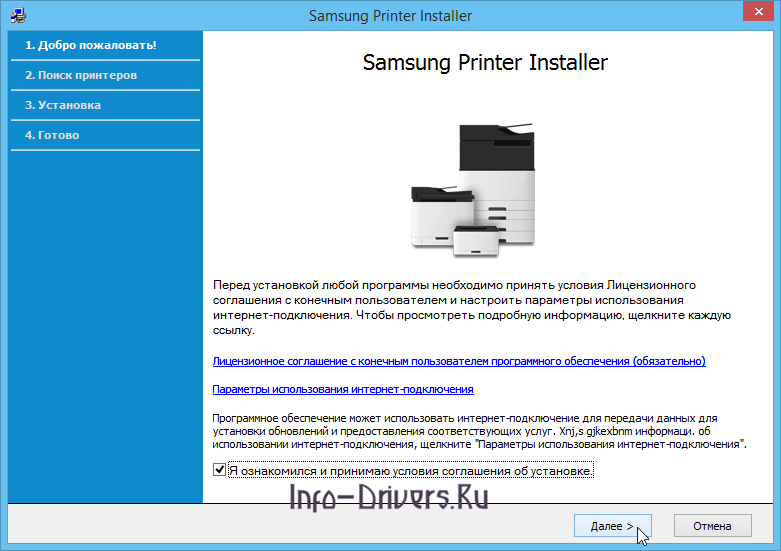

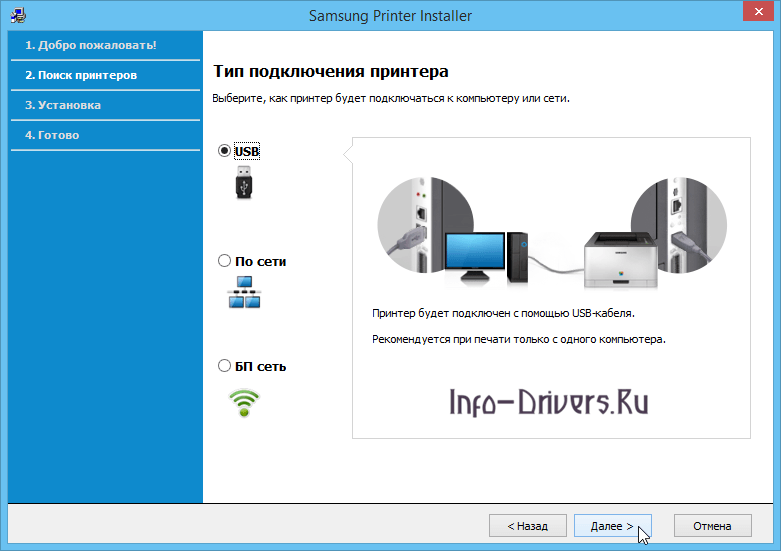








Скачала и установила за 5 минут проверила — все работает отлично. Спасибо!
SPASIBO
Большое спасибо. До этого сколько не скачвал с других сайтов — ничего не работало, а здесь с первого раза драйвер установился и без всяких ошибок. Сайт рекомендую.